За да се намали времето и опростяване на процедурите за услуги и конфигуриране на сървър администрация, можете да използвате контролния панел. В момента има много различни панели, платени, така и безплатни, което позволява да се реши определено количество задачи, без да използвате конзолата и съхраняване на необходимите команди. Имайте предвид обаче, че когато една сложна конфигурация от сървъра, като използва контролния панел често е непрактично.
В тази статия ще разгледаме три популярни безплатни панели, които ще ви помогнат да направите процеса на сървъра услуга малко по-лесно:
ЗАБЕЛЕЖКА. Припомняме ви, че инсталирането на който и да е контролен панел, се препоръчва да се извърши "чисти" неконфигуриран операционна система, за да се избегнат конфликти и грешки.
Control Panel Ajenti
Описвайки Ajenti панел Често се казва, че това е един от най-красивите таблата. Дизайнът му е много приятен за окото, но по-важното - този панел също така разполага с богатство от функционалност и използваемост.
Ajenti има достатъчно възможности за конфигуриране на сървъра сервиз, лесен за употреба интерфейс с руската локализация, както и много плъгини и разширения (например Ajenti-V - разширение за управление на обекта и конфигурация), които позволяват да се направи използването му възможно най-лесно и практично.
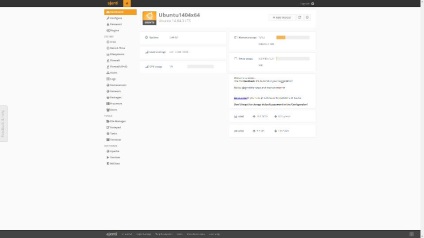
Освен това, инсталацията се извършва с първоначална база данни пакет за актуализация:
Рестартирайте бара команда:
Ако преди това сте инсталирали защитна стена неотчитане, трябва да отворите порт 8000:
Вход: корен
Парола: администратор
Необходимо е незабавно да смените паролата в "Password", като посочва текущата парола (администратор) и новата парола два пъти. След това натиснете бутона "Save".
За да инсталирате на български език, натиснете бутона "Configure" и "език" в раздела, изберете параметъра "ru_ru". Кликнете, за да спаси - "Save" - и се рестартира панела, за да приложите настройките, като щракнете върху бутона "Restart" в долната част на екрана.
Сега можете да използвате панела за управление на сървъра.
Ajenti има много различни добавки. Например, за да можете да контролирате от лентата с инструменти на уеб сървъра, вие се нуждаете от следното:
- ajenti-V (основен пакет);
- ajenti-V-MySQL (подкрепа MySQL DB);
- ajenti-V-PHP-FPM (PHP поддръжка чрез PHP-FPM);
- ajenti-V-Nginx (Nginx уеб сървър подкрепа).
Инсталирайте ги със следната команда:
След рестарта на панела:
Сега, в панела, който също ще бъде на разположение на "Уеб сайтове".
Control Panel Веста CP
На следващия панел, ние считаме, - Веста CP. Той е популярен и лесен за използване, има прост интерфейс, и руски локализация може ефективно да управлявате вашите сайтове.
Панел осигурява достъп до повечето от инструментите, необходими за администриране на сайтове (за управление на потребителите, създаване на бази данни, добавяне на домейни и т.н.) и въпреки че някои от операциите във всеки случай ще бъде необходимо да се извърши на конзолата, като цяло, използването Веста CP ви даде възможност значително да се опрости управлението на сървър.
Моля, имайте предвид, че за да се избегнат възможни грешки този панел трябва да бъдат инсталирани на "чист" система, без предварително зададена.
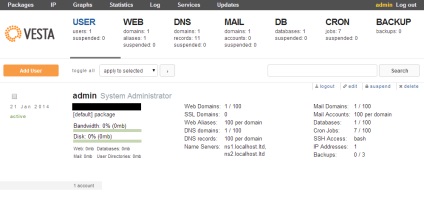
Инсталиране на панелите се извършва с помощта на инсталационния скрипт, който трябва да изтеглите следната команда:
След това трябва да бъде стартирана:
По време на инсталацията, ще видите списък на инсталираните компоненти.
Ако е необходимо, можете предварително да конфигурирате инсталационния пакет за вашите изисквания. Например, да не инсталирате FTP-сървър proftpd и ги добавете към fail2ban инсталирането, можете да промените предишната команда, както следва:
Ето един кратък списък от опции, които могат да бъдат включени в инсталацията, или, обратно, са изключени от него (в този случай, след като името на параметъра трябва да посочите, че няма вместо да):
--Nginx да (за инсталиране на Nginx уеб-сървър)
--Apache да (за инсталиране на Apache уеб сървър)
--phpfpm не (да инсталирате phpfpm - за Nginx)
--vsftpd да (за инсталиране на FTP-сървър vsftpd, няма да работи с proftpd)
--proftpd не (настроен proftpd на FTP-сървър, не работи с vsftpd)
--Exim да (за инсталиране на ИВ - сървър за електронна поща)
--гълъбарник да (набор гълъбарник)
--SpamAssassin да (да се инсталира филтър за спам)
--ClamAV да (да инсталирате Mail Anti-Virus)
--име да (за инсталиране на DNS-сървър)
--IPTABLES Да (комплект IPTABLES)
--fail2ban да (набор fail2ban, система за заключване)
--MySQL да (за инсталиране на MySQL сървър)
--PostgreSQL да (инсталиран PostgreSQL сървър)
--Реми да (настроен Реми хранилище)
--квота да (набор контрол дискови квоти)
--име на хост test.com (име на сървъра)
--имейл [email protected] (имейл администратор)
--111 парола (парола)
За удобство, можете да използвате опцията на официалния сайт на панела - това дава възможност за генериране на инсталиране на командата, в зависимост от това, което опции искате да инсталирате.
За да инсталирате езиков интерфейс на български, придвижете курсора до името на потребителя (например администратор) в горния десен ъгъл и кликнете върху "редактиране". Промяна на "Език" от "ен" в "РУ" и натиснете бутон "Запази" в дъното.
Webmin на контролния панел
Webmin - друг за уеб интерфейса на администриране на сървъра, който бихме искали да се разгледа.
Webmin панел предлага голямо разнообразие от настройки ви позволява да се разшири основната функционалност чрез инсталиране на допълнителни модули (сега в официалния сайт на повече от 300), има руски локализиране и различни теми.
Изясняване обаче, че Webmin може да изглежда малко по-сложно версия на всички по-горе панели; когато се използва, че е желателно да имат основни познания по Unix системи, както и работа с тях.
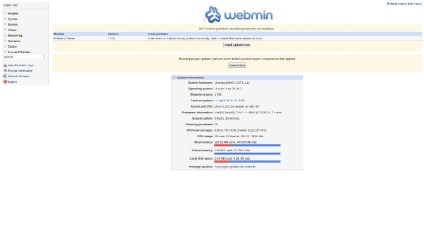
И в крайна сметка прави следните редове:
След това добавете ключа:
И завършите инсталацията:
Също така, ако желаете, можете да промените темата на панела на модерно. За да направите това в раздел "Webmin" - "Настройване на Webmin" не забравяйте да кликнете върху "Теми Webmin". В прозореца, който се отваря, изберете тема (ние препоръчваме да използвате Автентична тема) и запазете промените. След теми за кандидатстване трябва да се рестартира на страницата (Ctrl + R).
Надяваме се на по-горе описания и инструкции да ви помогне да изберете и инсталирате на контролния панел на вашия вкус, така че процесът на управление на сървъра е станал малко по-лесно и по-интуитивно. Пишете ни, ако имате въпроси, с удоволствие ще ви помогне.

Свързани статии
